بهترین روش تغییر شماره واتساپ بدون حذف اطلاعات

از آنجایی که برای خیلی ها اتفاق می افتد که بخواهند شماره تلفنشان را در واتساپ تغییر بدهند بدون اینکه اطلاعات و هیستوری چت هایشان پاک شود، ما امروز در این مطلب نحوه انجام این کار را به شما آموزش می دهیم.
با اینکه وارد کردن یک شماره جدید در حساب کاربری ممکن است قابلیت خیلی خوب و جالبی باشد ولی با نگرانی هایی هم همراه است. یکی از این نگرانی ها از دست دادن اطلاعات چت های مربوط به شماره قبلی است. اما جای نگرانی نیست! اگر نکات این مطلب را انجام بدهید بدون هیچ دردسر و زحمتی می توانید شماره تلفنتان در واتساپ را تغییر بدهید و مطمئن باشید که اطلاعات حساب کاربری تان مثل چت ها، عکس ها و فیلم هایی که با دیگران به اشتراک گذاشته اید هم سر جایشان می مانند.
تغییر شماره در واتساپ بدون از دست دادن اطلاعات کار خیلی راحتیست. خیلی خب! بیایید شروع کنیم!
ابتدا ویدیوی آموزشی و بعد توضیحات گام به گام و نکات کامل تر
مرحله ۱- دوستانتان را مطلع کنید
اولین کاری که باید بکنید این است که شماره جدیدتان را به دوستانتان بدهید. وقتی آنها شماره جدید شما را در دفترچه تلفن گوشی شان ذخیره کردند خیلی راحت می توانید کار انتقال شماره را انجام بدهید.
مرحله ۲- مطمئن شوید که شماره جدیدتان فعال است
بررسی کنید و ببینید آیا شماره جدیدتان می توانید پیامک یا تماس دریافت کند یا نه، چون واتساپ کد فعالسازی جدید را به همین شماره جدیدتان ارسال خواهد کرد. برای این کار می توانید با کسی تماس بگیرید یا برای کسی اس ام اس بفرستید تا مطمئن شوید که خطتان فعال است.
مرحله ۳- شماره تلفن قدیمی تان را تایید کنید
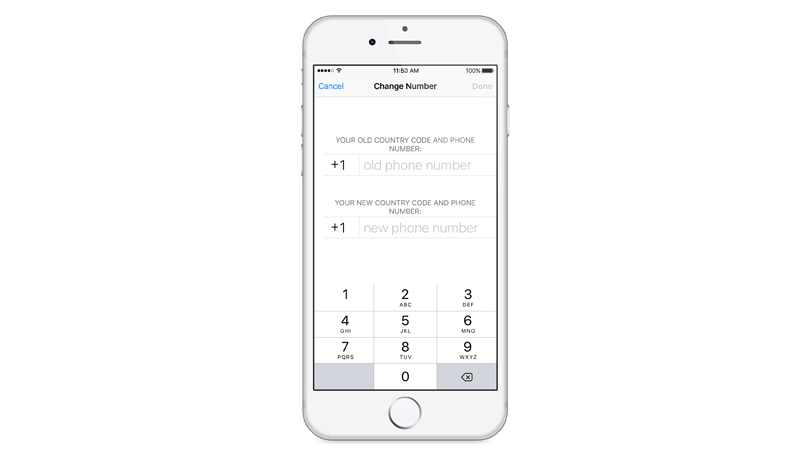
شماره تلفن قدیمی شما باید توسط واتساپ تایید شود. برای بررسی و تایید شماره به واتساپ بروید و از آنجا به تنظیمات (Settings) رفته و بعد روی عکس پروفایلتان ضربه بزنید.
مرحله ۴- شماره جدیدتان را به واتساپ بگویید
حالا وقت آن است که شماره جدیدتان را وارد واتساپ کنید. برای این کار، در حالیکه سیم کارت جدیدتان در گوشی فعال است به واتساپ بروید. بعد از منوی سه نقطه گزینه تنظیمات (Settings) را انتخاب کنید. بعد به حساب کاربری (Account) بروید و گزینه تغییر شماره (Change number) را بزنید.
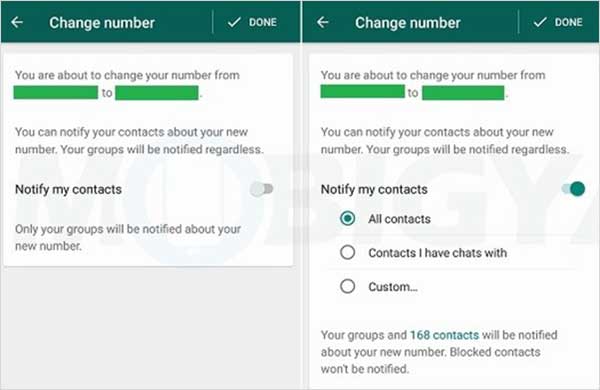
در این قسمت باید شماره قدیمی تان را در کادر بالا و شماره جدید خودتان را در کادر پایین وارد کنید و بعد گزینه انجام شد یا همان Done را بزنید. در نهایت واتساپ از شما می خواهد که شماره جدیدتان را با استفاده از پیامکی که برایتان فرستاده تایید کنید.
به این ترتیب می توانید بدون اینکه چت هایتان پاک شوند یا اطلاعات حساب کاربری قبلی تان از دست بروند، شماره تلفنتان را در واتساپ تغییر بدهید. اگر فقط می خواهید گوشی تان را عوض کنید و شماره تان تغییری نمی کند، باید از چت های قدیمی تان بکاپ یا همان نسخه پشتیبان تهیه کنید و آن را در گوشی جدید بازیابی کنید.
با این اپلیکیشن ساده، هر زبانی رو فقط با روزانه 5 دقیقه گوش دادن، توی 80 روز مثل بلبل حرف بزن! بهترین متد روز، همزمان تقویت حافظه، آموزش تصویری با کمترین قیمت ممکن!





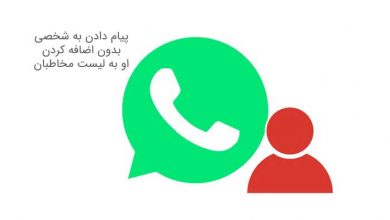
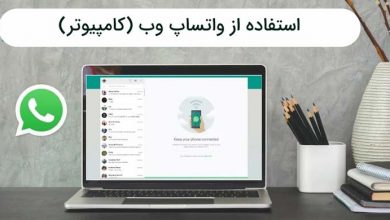


چرا واقعا نمبتونم به واتساپم کانکت بشم?